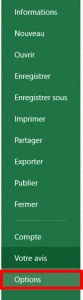Où trouver VBA dans Excel ? La réponse n’est pas forcément évidente lorsque l’on débute.
Par défaut, l’Onglet Développeur n’apparaît pas dans le Menu Ruban Excel.
Cet onglet permet entre autres d’afficher les raccourcis pour Ouvrir l’éditeur Visual Basic (VBA) ou Enregistrer une Macro.
Quelques étapes simples sont nécessaires pour ajouter cette catégorie Développeur au Ruban, c’est ce que je vais détailler dans cet article.
Dans un second temps, je vous montrerai également quelles sont les différentes façon d’accéder à l’éditeur VBA, dont le raccourci clavier que l’on fini par mémoriser avec le temps !
Si vous avez une question, n’hésitez pas à la poser sur le forum !
Ajouter l’Onglet Développeur au Ruban d’Excel
Il faudra aller dans les options d’Excel afin de faire apparaitre l’onglet « Développeur » dans la barre d’Excel, pour ce faire, suivez ces étapes :
- Dans le Menu Ruban Excel.
- Aller dans « Fichier ».
- Aller dans « Options ».
- Aller dans « Personnaliser le Ruban ».
- Cocher « Développeur ».
- Valider par « OK ».
L’ensemble de ces étapes est illustré ci-dessous :
L’Onglet Développeur sera désormais visible de manière permanente dans le Ruban Excel.
L’Onglet développeur permet d’accéder rapidement à de nouvelles catégories :
- Code : Enregistrement de Macro, accès à la liste des Macros, et, comme nous le verrons dans la partie suivante, accès à l’éditeur VBA.
- Compléments : Gestion des compléments « Add-ins » pour Excel.
- Contrôles : Ajout et gestion des contrôles au sein des feuilles du classeur, notamment des Boutons pour exécuter un Code VBA, mais aussi des éléments de formulaires. Et accès aux propriétés des Feuilles de Calcul.
Ouvrir l’Éditeur VBA
Raccourci Clavier pour Ouvrir l’Éditeur VBA d’Excel
Il n’est pas forcément nécessaire d’activer l’Onglet Développeur dans le Ruban Excel afin d’ouvrir l’éditeur VBA.
En effet, la manière la plus courante et rapide est d’utiliser le raccourci clavier ALT + F11 qui permet d’y accéder directement. Avec l’habitude on finit par retenir ce raccourci !
Notons qu’une fois dans l’éditeur Visual Basic, ce même raccourci peut être utilisé pour revenir sur le classeur Excel.
Ouvrir l’Éditeur VBA Via l’Onglet Développeur du Ruban Excel
Sans utiliser le raccourci clavier, il est également possible d’ouvrir l’éditeur VBA via l’onglet Développeur du Ruban Excel :
- Dans le Menu Ruban Excel.
- Onglet « Développeur ».
- Sous Catégorie « Code ».
- Cliquer sur « Visual Basic ».
Ouvrir l’Éditeur VBA Via la Feuille de Calcul
L’accès à l’éditeur VBA peut aussi se faire facilement via n’importe quelle feuille de calcul Excel en affichant le menu par un simple clic droit.
- Sur l’onglet d’une feuille de calcul.
- Effectuer un clic droit.
- Sélectionner « Visualiser le code ».
L’éditeur VBA / Environnement de développement possède sa propre interface, si vous n’êtes pas familier avec celle-ci, vous pouvez lire l’article Editeur VBA : Environnement de Développement dans Excel pour plus de détails.